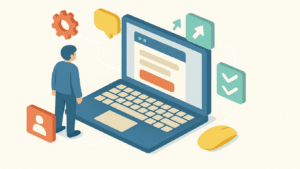「新しく発売されたPCゲーム、自分のパソコンで遊べるかな?」
「最近、パソコンの動きがなんだか重い気がする…」
「このパソコン、売るならいくらくらいになるんだろう?」
こんな風に思ったことはありませんか?これらの疑問を解決するカギは、ご自身のパソコンの「スペック」を正確に知ることにあります。
スペックとは、パソコンの性能を示す部品の能力や構成のこと。人間でいえば体力測定の記録のようなものです。このスペックが分かれば、やりたいことができるのか、どこが性能のボトルネックになっているのかが一目瞭然になります。
ご安心ください!専門的な知識は一切不要です。WindowsでもMacでも、実は数クリックの簡単な操作で、誰でもすぐに自分のパソコンのスペックを確認できます。
この記事では、パソコン初心者の方でも迷わないように、
- Windows 11 / 10 / Mac それぞれのスペック確認方法
- CPUやメモリ、グラボといった各項目が持つ役割
- なぜスペック確認が必要になるのか
などを、たくさんの画像を使いながら、日本一分かりやすく解説していきます。ぜひこの記事をブックマークして、あなたのパソコンをもっと深く知るための第一歩を踏み出しましょう!
なぜPCスペックの確認が必要?3つのよくあるシーン
まずはじめに、「どんなときにスペックを確認する必要があるの?」という疑問にお答えします。主に、以下の3つのシーンでスペック情報が重要になります。
シーン1:ゲームや専門ソフトを導入したいとき
これがスペック確認で最も多い理由かもしれません。PCゲームや、動画編集・3DCG作成などの専門的なソフトウェアには、必ず「最低スペック」と「推奨スペック」が記載されています。
- 最低スペック: そのソフトが「とりあえず動作する」ために最低限必要な性能ライン。
- 推奨スペック: そのソフトの機能を「快適に」利用するためにメーカーが推奨する性能ライン。
例えば、ある人気ゲームの公式サイトに「推奨スペック:メモリ16GB」と書かれていたとします。自分のパソコンのメモリを調べてみたら「8GB」だった…という場合、ゲームをインストールできても、動きがカクカクしたり、途中で強制終了してしまったりする可能性が高いと判断できます。
このように、購入してから「動かなかった…」と後悔しないために、事前のスペック確認は非常に重要です。
シーン2:パソコンの動作が重い・遅いとき
「前はサクサク動いていたのに、最近はファイルを開くのにも時間がかかる…」
パソコンの動作が重くなる原因は様々ですが、大きな原因の一つにスペック不足が挙げられます。特に、作業内容に対してメモリ(RAM)が不足していると、パソコンは途端に動きが鈍くなります。
スペックを確認し、「メモリの使用率が常に90%を超えているな」「ストレージ(SSD/HDD)の空き容量がほとんどないぞ」といった状況を把握できれば、それが不調の原因である可能性が高いとあたりをつけることができます。原因が分かれば、メモリを増設したり、不要なファイルを削除したりといった具体的な対策に進むことができます。
シーン3:パソコンを買い替え・売却するとき
新しいパソコンの購入を検討しているとき、現在使っているパソコンのスペックを把握しておくことは、非常に良い判断基準になります。
例えば、「今のCPUはCore i5だけど、新しいモデルのCore i7はどれくらい性能が上がるんだろう?」といった比較が具体的にできるようになります。また、フリマアプリなどで中古のパソコンを売却する際も、正確なスペック(型番、CPU、メモリ、ストレージ容量など)を記載することで、買い手が安心して購入でき、適正な価格で取引することができます。
【Windows 11/10共通】PCスペックの簡単な確認方法3選
それでは、早速Windowsパソコンのスペックを確認する方法を見ていきましょう。ここでは、初心者の方でもすぐに試せる簡単な方法を3つ、厳選してご紹介します。どの方法もWindows 11とWindows 10でほぼ共通の操作です。
方法1:「設定」から確認するのが基本中の基本!
最も手軽で基本的な確認方法です。パソコンの心臓部であるCPUや、作業の快適さを左右するメモリ(RAM)などをサクッと確認できます。
- 画面左下のWindowsロゴ(スタートボタン)をクリックし、歯車の形をした「設定」アイコンをクリックします。
- 設定画面が開いたら、左側のメニューから「システム」をクリックします。
- システムメニューの一番下にある「バージョン情報」をクリックします。
- 「バージョン情報」画面が表示されると、「デバイスの仕様」という項目にパソコンの基本的なスペックが一覧で表示されます。
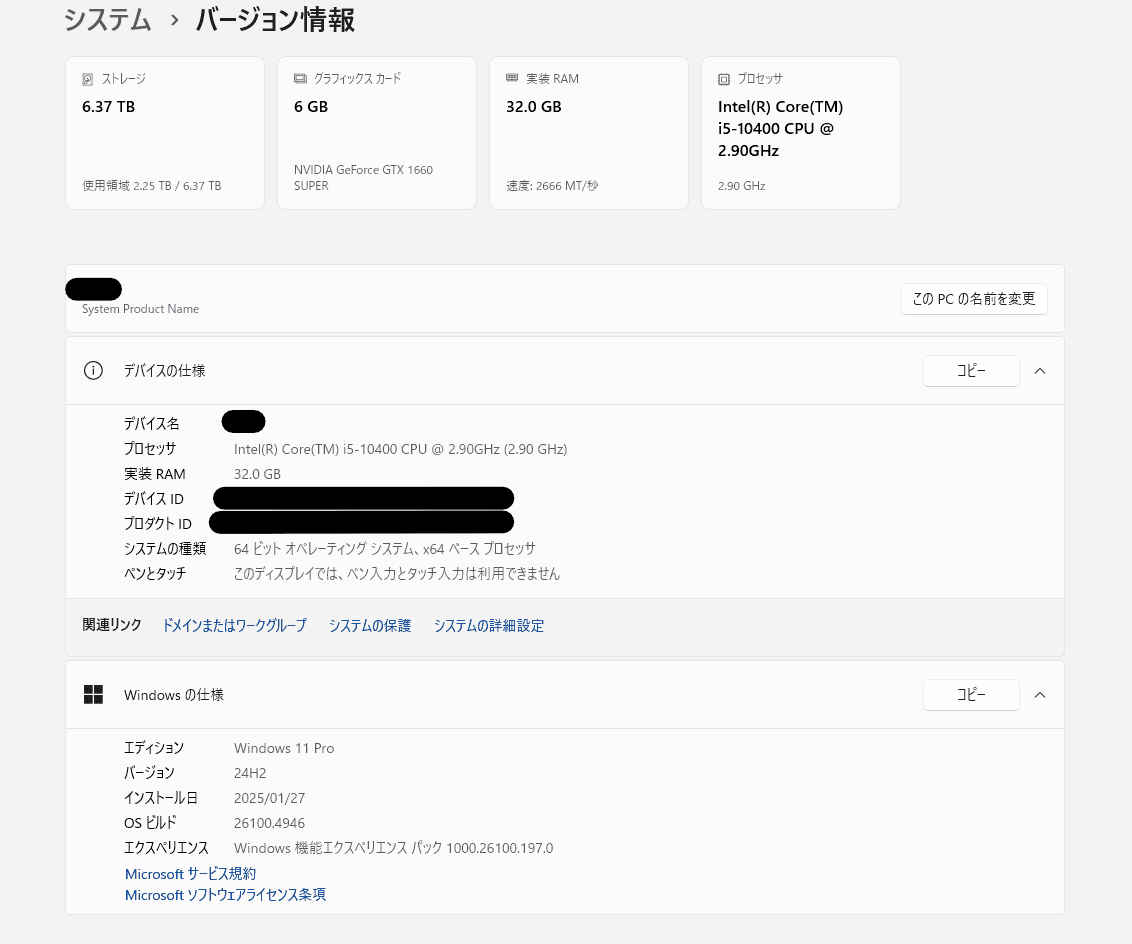
- プロセッサ: パソコンの頭脳であるCPUの種類です。(例: Intel(R) Core(TM) i7-12700K)
- 実装 RAM: 作業スペースの広さを示すメモリの容量です。(例: 16.0 GB)
- システムの種類: OSが64ビットか32ビットかを示します。最近のパソコンはほとんどが64ビットです。
たったこれだけで、パソコンの基本性能が分かります。まずはこの方法を覚えておきましょう。
方法2:「システム情報」でより詳細なスペックを深掘り!
「設定」から見る情報よりも、もっと詳しい型番や各パーツの情報を知りたい場合は「システム情報」アプリが便利です。
- 画面下のタスクバーにある検索ボックス(虫眼鏡アイコン)に「msinfo32」または「システム情報」と入力します。
- 検索結果に表示された「システム情報」アプリをクリックして開きます。
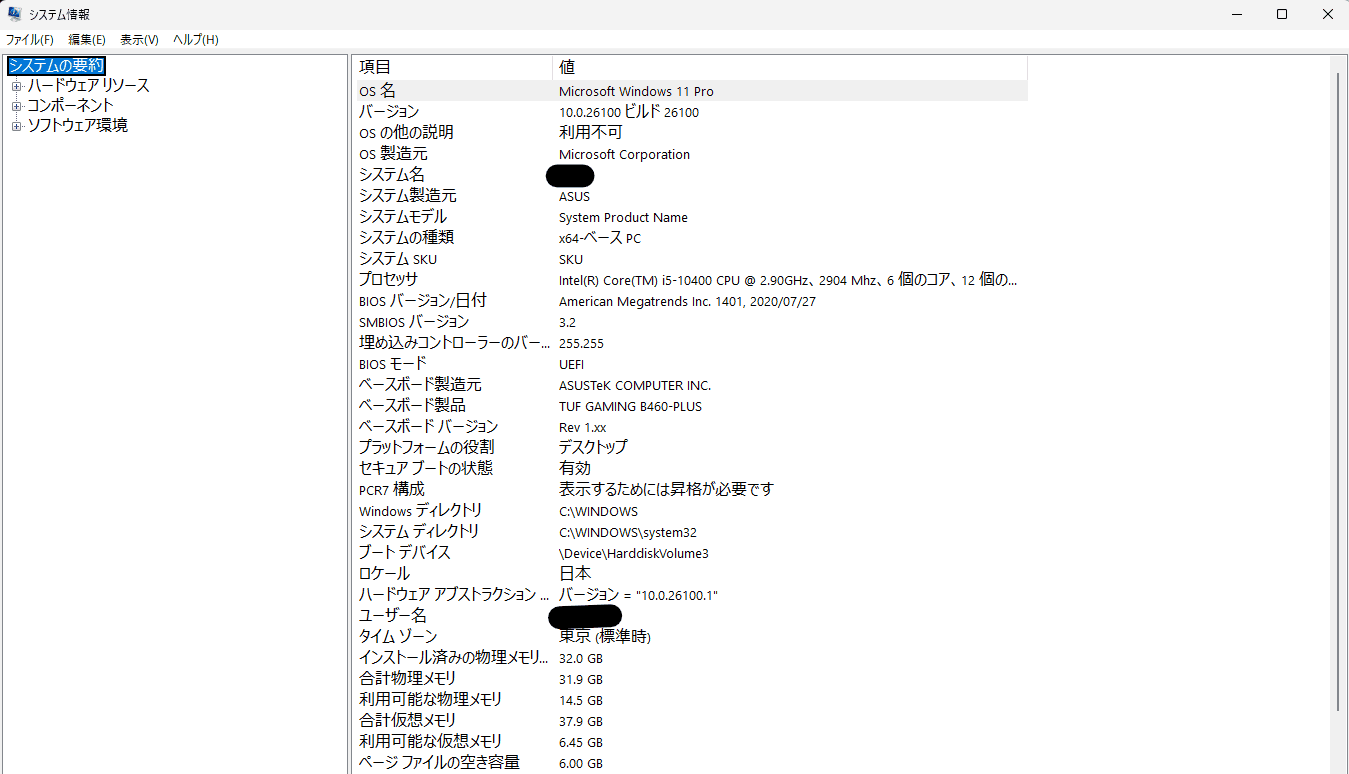
この画面では、「設定」では分からなかったマザーボードの型番(ベースボードの製品)なども確認できるため、パーツの交換やドライバの検索など、少し高度なことをしたいときに役立ちます。
方法3:「タスクマネージャー」でリアルタイムの性能を見る
「今、パソコンが重いのは何が原因なんだろう?」を知りたいときに絶大な効果を発揮するのが「タスクマネージャー」です。現在のCPUやメモリの使用率をリアルタイムで確認できます。
- キーボードの
Ctrl+Shift+Escキーを同時に押します。これが一番早い起動方法です。
(または、タスクバーの何もないところを右クリックして「タスクマネージャー」を選択してもOKです) - タスクマネージャーが開いたら、左側のメニュー(または上部のタブ)から「パフォーマンス」をクリックします。
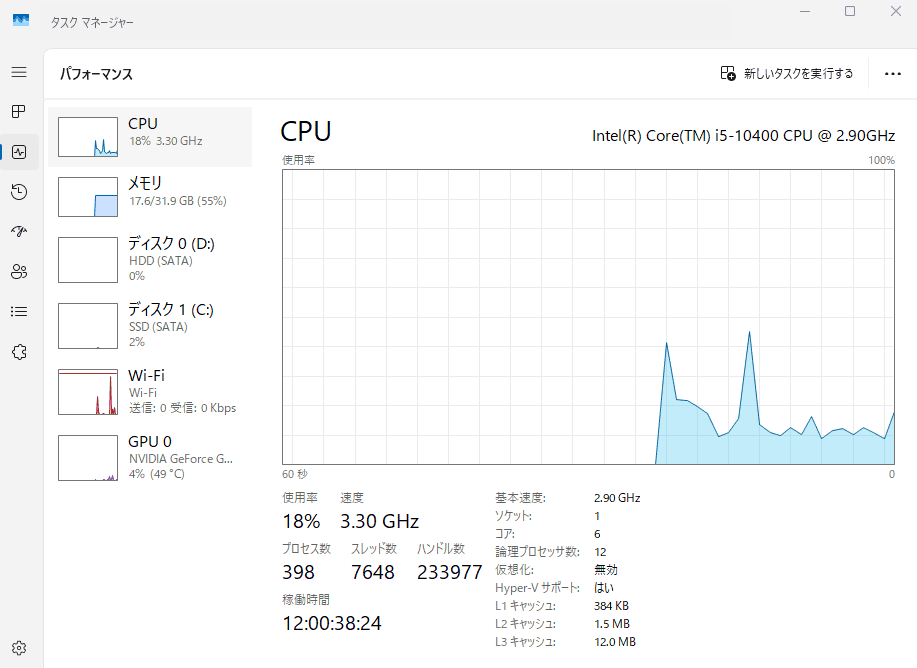
もし、何も特別なソフトを起動していないのにメモリの使用率が常に95%などに張り付いている場合は、メモリ不足が動作の重さの原因である可能性が高いと判断できます。このように、リアルタイムの診断ができるのがタスクマネージャーの強みです。
【Mac編】お使いのMacのスペックを確認する方法
次に、Macをお使いの方向けのスペック確認方法です。MacはWindowsよりもさらにシンプルで、直感的に確認することができます。
「このMacについて」で一瞬で確認
Macのスペックは、ほとんどの場合この方法だけで十分に確認できます。
- 画面の左上隅にあるリンゴのマーク(アップルメニュー)をクリックします。
- 表示されたメニューの一番上にある「このMacについて」を選択します。
これだけで、お使いのMacのOSバージョン、機種名、プロセッサ(CPU)、メモリ、グラフィックス(GPU)といった基本スペックがひと目でわかります。Macの素晴らしいところは、このシンプルさにあります。
「システム情報」で詳細データを見る
より詳細な情報が必要な場合は、Windowsと同様に「システム情報」アプリを使いましょう。
- 先ほどの「このMacについて」のウィンドウの下部にある「詳細情報…」(または古いmacOSでは「システムレポート…」)ボタンをクリックします。
- 「システム設定」が開くので、左メニューの「一般」を選び、右側の「情報」をクリックします。ここでも詳細なスペックが確認できます。
- さらに詳しいハードウェア情報が必要な場合は、情報画面の一番下にある「システムレポート…」ボタンをクリックします。
すると、USBポートの接続状況からWi-Fiの通信規格、バッテリーの充放電回数まで、ありとあらゆるハードウェアの情報が網羅されたウィンドウが開きます。Macの調子が悪いときのトラブルシューティングなどで非常に役立つ機能です。
グラボ(GPU)のスペックを確認する特別な方法
さて、ここまで紹介した方法でCPUやメモリは確認できましたが、PCで3Dゲームをしたり、動画編集をしたりする方にとって最も重要なパーツ、グラフィックボード(GPU)のスペックはどこで確認すれば良いのでしょうか。
グラボは映像処理を専門に行うパーツで、これが高性能であるほど美しい3Dグラフィックスを滑らかに動かすことができます。
Windowsの場合:「DirectX 診断ツール」が確実
Windowsでグラボの正確な型番や性能を知りたいときは、「DirectX 診断ツール」という専門ツールを使うのが最も確実です。
「ファイル名を指定して実行」を開く
キーボードのWindowsキー + Rキーを同時に押します。「ファイル名を指定して実行」という小さなウィンドウが開きます。
「dxdiag」と入力
開いたウィンドウの名前に「dxdiag」と半角で入力し、「OK」ボタンをクリックするかEnterキーを押します。
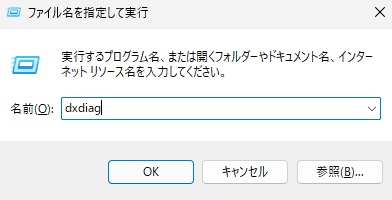
「ディスプレイ」タブで確認
ツールが起動したら、上部にある「ディスプレイ」というタブをクリックします。すると、「デバイス」という欄に搭載されているグラフィックボードの正式名称(名前)や、ビデオメモリ(VRAM)の容量(表示メモリ)などが表示されます。
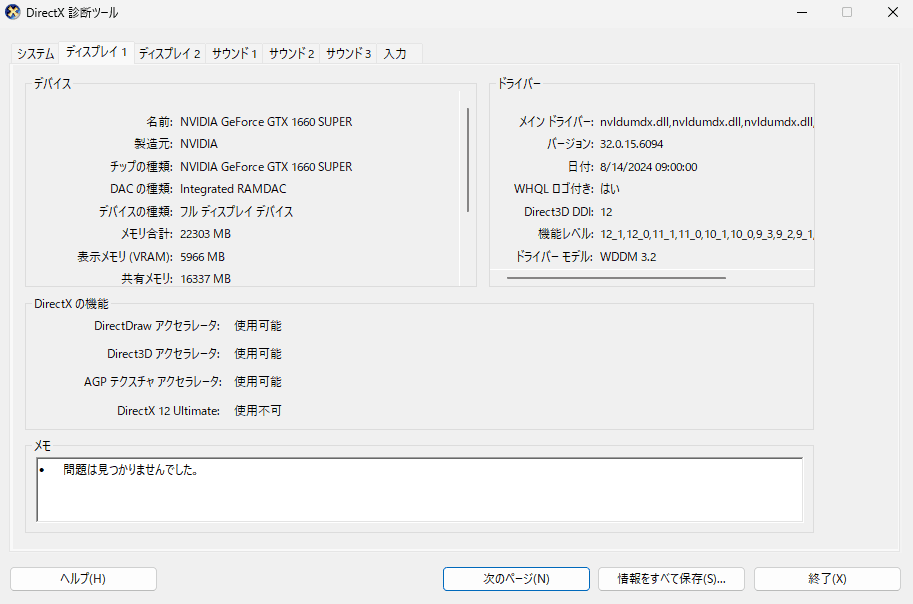
ゲームの推奨スペックと比べる際は、ここの「名前」と「表示メモリ」の数値を照らし合わせるのが一般的です。
Macの場合
Macの場合は非常にシンプルです。先ほどご紹介した「このMacについて」の最初の画面に「グラフィックス」という項目で表示されています。それで十分な情報が得られます。Intel CPUを搭載した古いMacBook Proなど、複数のGPUを搭載しているモデルの場合は、「システムレポート」の「グラフィックス/ディスプレイ」の項目で詳しく確認できます。
これだけは知っておきたい!PCスペックの各項目の見方と役割
ここまでスペックの確認方法を見てきましたが、「プロセッサって言われても、Core i7が何なのか分からない…」という方も多いと思います。
ここでは、主要なスペック項目がそれぞれどんな役割を持っているのか、分かりやすい例えと一緒に解説します!
OS(Operating System):パソコンのすべてを管理する「監督」
パソコン全体の動作を管理し、私たちがマウスやキーボードで操作できるようにしてくれる基本的なソフトウェアです。オーケストラの「指揮者」や、会社の「社長」のような存在と言えるでしょう。ソフトによっては「Windows 10以降に対応」といった条件があるため、バージョンを知っておくことは重要です。
- 主な種類: Microsoft社の「Windows」、Apple社の「macOS」
- 見るべきポイント: 「Windows 11 Home」や「macOS Sonoma」といったバージョン
CPU(プロセッサ):パソコンの「頭脳」
パソコンが行うあらゆる計算処理を担当する、最も重要なパーツです。CPUの性能が高いほど、パソコン全体の動作が速くなります。人間の「頭脳」に例えられ、頭の回転が速い人ほど仕事が速いように、高性能なCPUは処理が高速です。
- 主なメーカー/ブランド:
- 見るべきポイント: 「Core i7-13700K」のような型番。この型番で検索すれば、そのCPUがどのくらいの性能なのか、より詳しく知ることができます。
メモリ(RAM):作業を行う「机の広さ」
CPUが処理するデータを一時的に置いておくための作業スペースです。メモリ容量が大きいほど、多くのアプリケーションを同時に開いても動作が安定します。勉強や仕事をするための「机の広さ」に例えられます。机が広いと、たくさんの資料を同時に広げて作業できますよね。
- 4GB
- 文章作成やネットサーフィンなど、ごく基本的な用途向け。
- 8GB
- 現在の標準的な容量。一般的な事務作業やプライベートでの利用なら十分。
- 16GB
- PCゲームや動画編集、複数のソフトを同時に使うなら欲しい容量。
- 32GB以上
- 高画質な動画編集や3Dデザイン、プロ向けの用途。
ストレージ(SSD/HDD):データを保管する「本棚」
作成したファイル、インストールしたソフト、写真や動画など、すべてのデータを長期的に保存しておく場所です。データをしまっておく「本棚」や「倉庫」のようなものです。
| 種類 | 特徴 |
| SSD (ソリッドステートドライブ) |
読み書きが非常に高速。OSやソフトの起動が劇的に速くなる。 |
| HDD (ハードディスクドライブ) |
大容量で安価。たくさんの写真や動画の保存に向いている。 |
見るべきポイントは種類(SSDかHDDか)と容量(GBやTB)です。最近のパソコンは、OSを入れる高速なSSDと、データ保存用の大容量HDDを両方搭載しているモデルも多いです。
GPU(グラフィックボード):映像を映し出す「専門アーティスト」
パソコンの映像や画像に関する処理を専門に行うパーツです。特に3Dゲームや高画質な動画編集でその性能が問われます。映像を専門に描く超一流の「アーティスト」に例えられます。CPUにも最低限の映像機能はありますが、専用のGPUは性能レベルが違います。
- 主なメーカー/ブランド:
- NVIDIA社: GeForce RTX / GTX シリーズ
- AMD社: Radeon RX シリーズ
- 見るべきポイント: 型番(例: GeForce RTX 4070)。この型番がゲームやソフトの推奨スペックを満たしているかが重要になります。
まとめ
今回は、パソコンのスペックを確認するための具体的な方法と、それぞれの項目が持つ意味について、できるだけ分かりやすく解説しました。
スペック確認の目的は?
- ゲームやソフトが動くか知りたい
- PCの不調の原因を探りたい
- 買い替えや売却の参考にしたい
Windowsでの簡単な確認方法は?
- 基本は「設定 > システム > バージョン情報」
- リアルタイムの状況は「タスクマネージャー」
- グラボの詳細は「dxdiag」
Macでの簡単な確認方法は?
- 「アップルメニュー > このMacについて」だけでほぼOK!
スペック項目のざっくりとした役割は?
- CPU: 頭脳(計算の速さ)
- メモリ: 机(同時作業の広さ)
- ストレージ: 本棚(データ保存量と速さ)
- GPU: アーティスト(映像の綺麗さと滑らかさ)
自分のパソコンのスペックを知ることは、人間ドックで自分の体の状態を知るのと同じくらい重要です。どこが得意で、どこが少し足りないのかを把握すれば、パソコンとの付き合い方がもっと上手になり、より快適なデジタルライフを送れるようになります。
この記事が、あなたの「知りたい!」という気持ちを満たし、次の一歩を踏み出す手助けになれば幸いです。